如何在PPT2013中创建演示文稿?
今天,让我们来看看如何用ppt创建演示文稿。很简单。详情请见下文。
软件名称:PowerPoint 2013官方完整版(32/64位)软件大小:811MB更新时间:10/19/2014立即下载1。右键单击计算机桌面上的空白处,弹出一个下拉菜单。
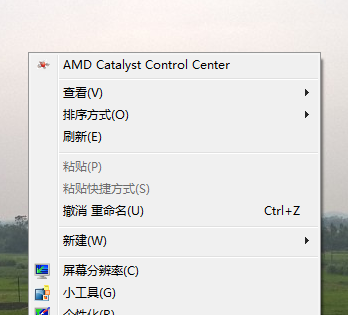
2.选择新的PPT文件,双击新的PPT文件将其打开。
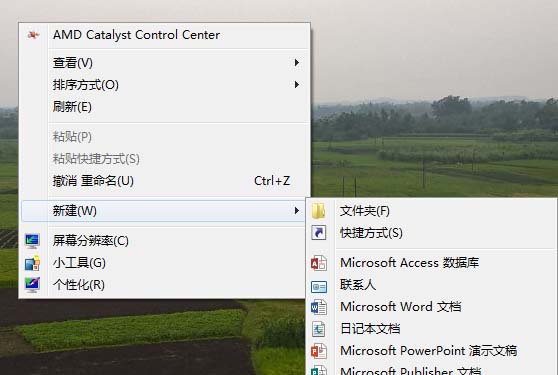
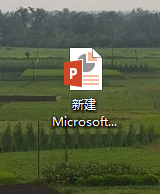
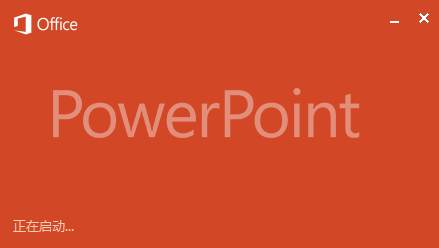
3.进入PPT主界面。

4.点击“文件”按钮。

5.新的“演示”PPT提供了很多模板,我们可以从模板库中选择自己喜欢的模板。
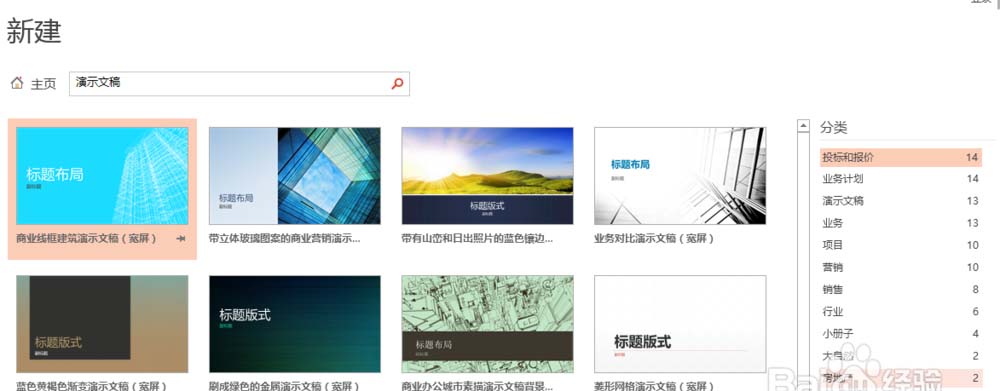
6.选择模板“演示”模板,然后单击“创建”。

7.打开演示文稿的首页。

8.在“演示文稿”首页增加标题“热爱生活”。
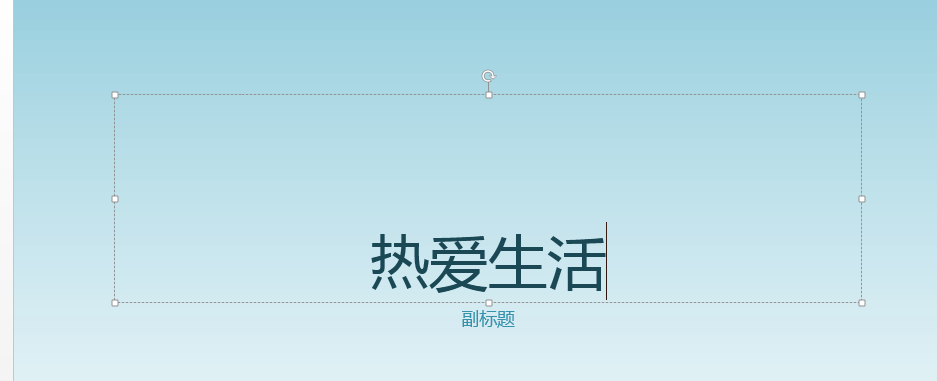
9.在“演示”首页增加副标题“放松之旅”。
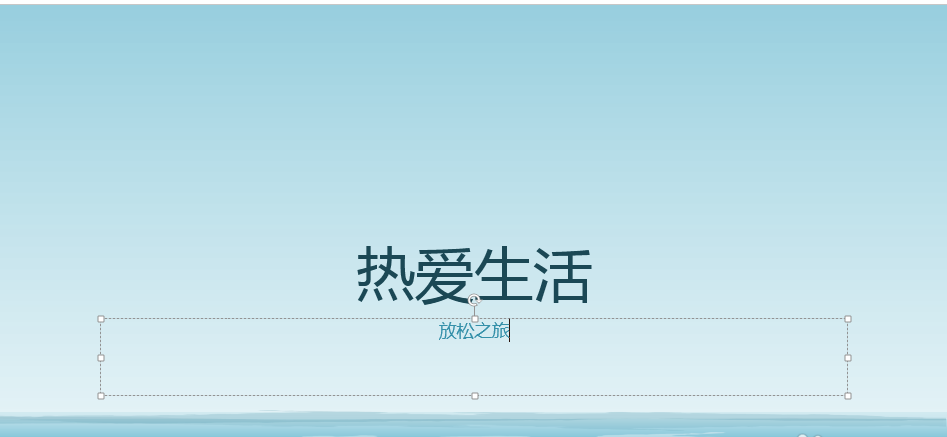
10.点击工具栏上的“幻灯片放映”查看演示效果。
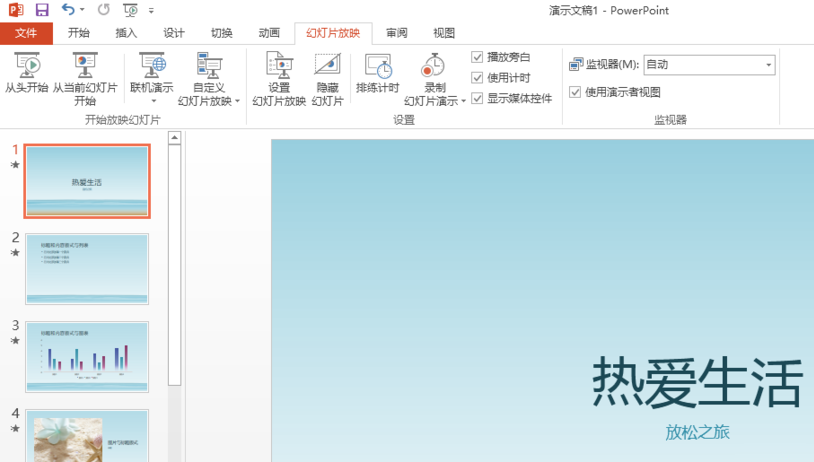
11.选择“从当前页面显示”。
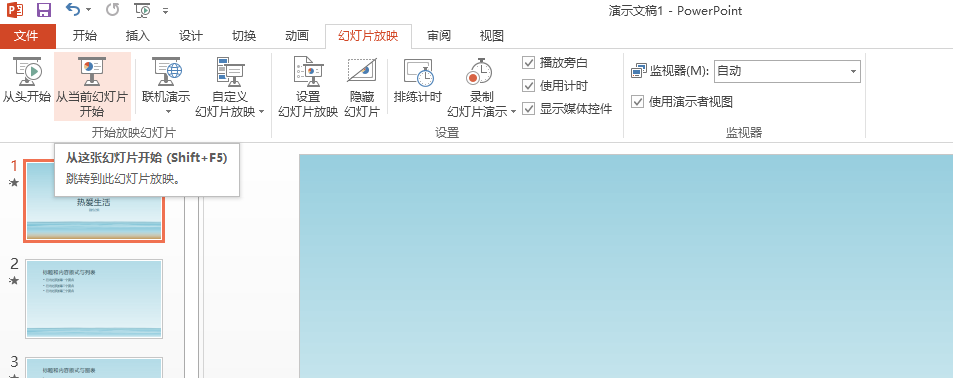
12.完成后的筛选效果。

以上是ppt2013中创建演示文稿的方法。希望大家喜欢。请继续关注。
相关建议:
如何在PPT演示文稿中对齐多个对象?
如何用ppt做一个简单的演示?
2013年PPT演示文稿如何创建批注信息?
版权声明:如何在PPT2013中创建演示文稿?是由宝哥软件园云端程序自动收集整理而来。如果本文侵犯了你的权益,请联系本站底部QQ或者邮箱删除。

















